디렉터리 서비스 구성
-
개인 주소록
-
모든 활성화된 디렉터리
디렉터리 찾아보기 모드 및 전화기에 표시되는 최대 연락처 수를 제어할 수도 있습니다.
시작하기 전에
전화기 관리 웹페이지 액세스. 전화기 웹 인터페이스 액세스 참조
프로시저
|
단계 1 |
를 선택합니다. |
|
단계 2 |
디렉터리 서비스에서 LDAP 디렉터리용 서비스 매개 변수에 설명된 대로 필드를 설정합니다. |
|
단계 3 |
모든 변경 사항 제출을 클릭합니다. |
LDAP 디렉터리용 서비스 매개 변수
다음 테이블은 전화기 웹 인터페이스의 탭에 있는 디렉토리 서비스 섹션에서 파라미터의 기능과 사용법을 정의합니다. 또한 전화기 구성 파일(cfg.xml)에 XML 코드로 추가되어 매개 변수를 구성하는 문자열 구문을 정의합니다.
|
매개 변수 |
설명 |
||
|---|---|---|---|
|
개인 디렉터리 활성화 |
전화기 사용자에 대한 개인 주소록 디렉터리를 활성화합니다. 디렉터리를 활성화하려면 예를 선택하고 비활성화하려면 아니요를 선택합니다. 디렉터리를 비활성화하는 경우:
다음 중 하나를 수행합니다.
유효한 값: 예|아니요 기본값: 예 |
||
|
모두 검색 활성화 |
전화기 사용자가 검색 작업을 활성화하려면 예를 선택하고 비활성화하려면 아니요를 선택합니다.
다음 중 하나를 수행합니다.
유효한 값: 예|아니요 기본값: 예 |
||
|
찾아보기 모드 활성화 |
전화기에 디렉터리를 입력할 때 자동 미리 로드 작업을 트리거하여 연락처를 표시하도록 할지 여부를 결정합니다. 디렉터리 찾아보기 모드를 활성화하려면 예를 선택하고 비활성화하려면 아니요를 선택합니다. 다음 중 하나를 수행합니다.
유효한 값: 예|아니요 기본값: 아니요 |
||
|
최대 표시 레코드 수 |
디렉터리에 표시되는 최대 연락처 수를 설정합니다. 다음 중 하나를 수행합니다.
전화기에는 개별 연락처만 표시됩니다. 디렉터리에 중복된 연락처가 있는 경우 표시되는 연락처 수는 구성된 값보다 작을 수 있습니다.
값 범위: 50 ~ 999 기본값: 50 |
모든 디렉터리에서 연락처 검색 비활성화
기본적으로 사용자는 전화기의 모든 디렉터리에서 연락처를 검색할 수 있습니다. 이 기능을 비활성화하도록 전화기를 구성할 수 있습니다. 그런 다음 사용자는 매번 단일 디렉터리에서만 연락처를 검색할 수 있습니다.
이 절차를 완료 하면 [ 모든 디렉터리 옵션이 전화기 화면의 디렉터리 메뉴 아래에 표시되지 않습니다.
<Search_All_Enable ua="na">No</Search_All_Enable>유효한 값은 예 또는 아니요입니다. 기본 설정은 예입니다.
프로시저
|
단계 1 |
를 선택합니다. |
|
단계 2 |
디렉터리 서비스 섹션에서 모두 검색 활성화 필드를 아니요로 설정합니다. |
|
단계 3 |
모든 변경 사항 제출을 클릭합니다. |
개인 디렉터리 비활성화
기본적으로 전화기에서 개인 디렉터리는 활성화됩니다. 전화기 웹 인터페이스에서 개인 디렉터리를 비활성화할 수 있습니다. 개인 디렉터리를 비활성화하는 경우:
-
Personal Directory 탭은 전화기 웹 인터페이스에 표시되지 않습니다.
-
개인 주소록 옵션이 디렉터리 전화기 화면에 표시되지 않습니다.
-
사용자는 통화 기록 또는 기타 디렉터리에서 개인 디렉터리에 연락처를 추가할 수 없습니다.
-
사용자가 모든 디렉터리에서 연락처를 검색하면 전화기에서 개인 디렉터리를 건너뜁니다.
-
사용자가 키패드를 사용하여 번호를 입력하거나 수신 통화가 있는 경우, 전화기는 디렉터리에서 일치 하는 번호를 검색할 때 개인 디렉터리를 건너뜁니다.
<Personal_Directory_Enable ua="na">No</Personal_Directory_Enable>유효한 값은 예 또는 아니요입니다. 기본 설정은 예입니다.
프로시저
|
단계 1 |
를 선택합니다. |
|
단계 2 |
디렉터리 서비스 섹션에서 개인 디렉터리 활성화 필드를 아니요로 설정합니다. 이 필드는 기본적으로 예로 설정됩니다. |
|
단계 3 |
모든 변경 사항 제출을 클릭합니다. |
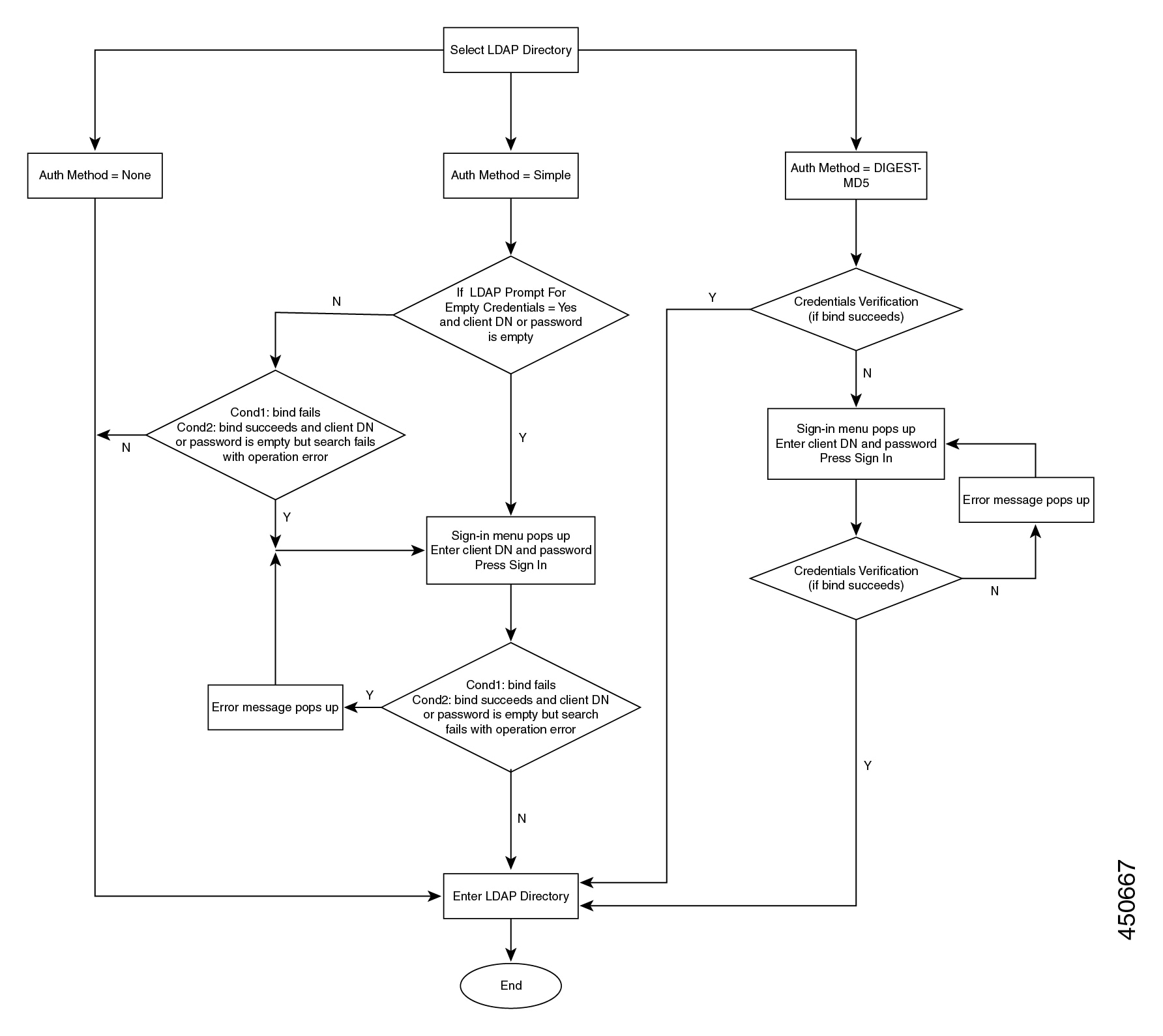

 피드백
피드백